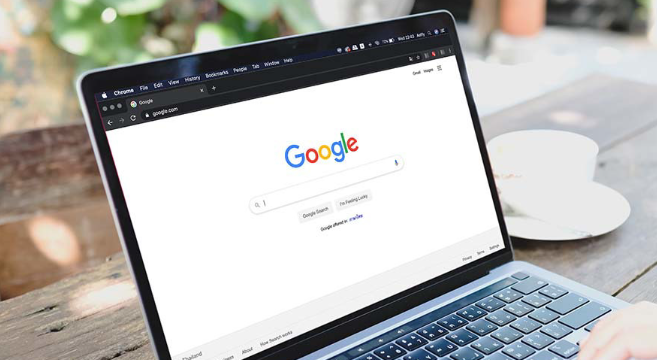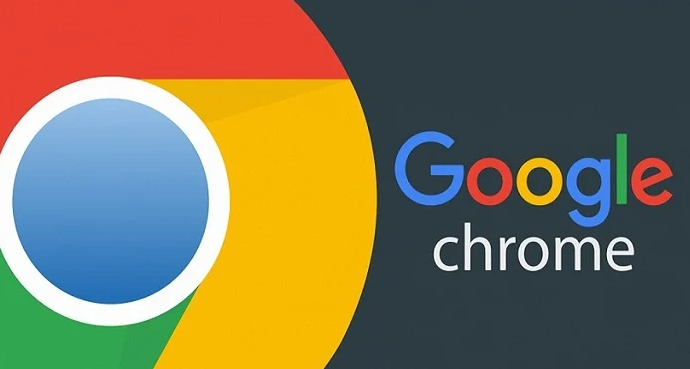当前位置:
首页 >
google Chrome文件下载后自动移动至子文件夹方法
google Chrome文件下载后自动移动至子文件夹方法
时间:2025-09-05
来源:谷歌浏览器官网
详情介绍

要让Google Chrome下载的文件自动进入指定的子文件夹,可以通过修改浏览器的默认下载路径实现。具体操作步骤如下:
打开谷歌浏览器,点击右上角的三个竖着的圆点(菜单按钮)。在下拉菜单中选择“设置”。在设置页面左侧菜单中,点击“下载内容”。在右侧找到“下载位置”这一项。点击“更改”按钮,然后在弹出的文件夹选择窗口中,找到并选中你希望存放下载文件的新文件夹。选中后点击“选择文件夹”(或类似按钮)确认。从现在开始,你下载的文件就会默认保存到这个新位置了。这个设置对所有类型的下载文件都有效。
如果你不想改变默认路径,或者某个文件想存到特别的位置,可以在下载时手动选择。关键操作:当你点击一个下载链接时,先别松开鼠标!方法一(推荐):按住Alt键,然后点击下载链接。这样会直接弹出“另存为”对话框,让你选择文件名和保存位置。方法二:在点击下载链接的瞬间,迅速按住Ctrl键(Windows)或Command键(Mac)。这通常也能触发“另存为”对话框。方法三:右键点击下载链接,然后选择“将链接另存为...”。这是最稳妥、最通用的方法。这个方法的好处是,你可以为每个下载的文件单独指定位置,非常灵活,特别适合不常下载的文件。
管理和查看已下载的文件也有便捷方式。快速访问:最简单的方法是按Ctrl+J(Windows/Linux)或Command+J(Mac),这会直接打开“下载”页面,列出你所有的下载记录。浏览器内查看:点击右上角菜单->“下载内容”->“下载内容”(或者直接看菜单里最近的下载列表)。文件夹直达:在“设置”->“下载内容”页面,你可以看到当前的下载路径。点击路径旁边的“打开”按钮,就能直接在文件资源管理器(或访达)中打开这个文件夹。
建议把下载文件夹放在一个容易记住且方便访问的位置,比如D盘专门建个“Downloads”文件夹,避免C盘空间被占满。定期整理:即使改了路径,也别忘了定期清理下载文件夹,避免里面堆积太多没用的文件。
通过上述步骤,用户可以轻松实现Chrome下载文件自动归类到指定子文件夹的需求,提升文件管理的效率。
继续阅读